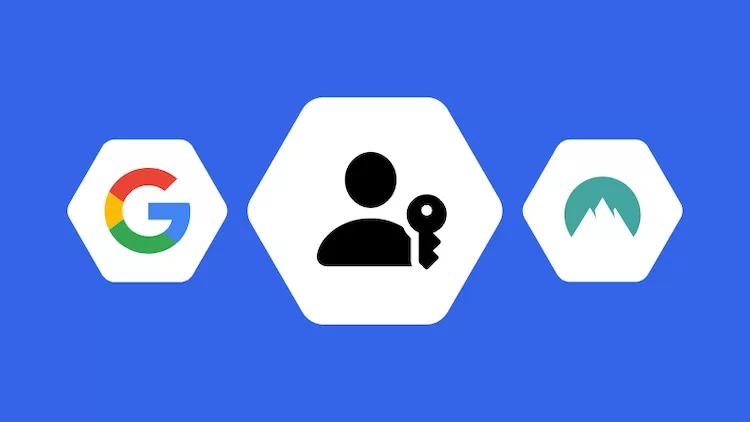Google Passkey, kullanıcıların hesaplarına güvenli bir şekilde erişim sağlamak için kullanılan bir kimlik doğrulama yöntemidir. Geleneksel parolaların yerine geçerek daha güvenli bir alternatif sunar. Google Passkey, genellikle cihazın biyometrik özelliklerini (örneğin, parmak izi veya yüz tanıma) veya güvenilir bir cihaz üzerinden oluşturulan bir şifreleme anahtarını kullanarak çalışır.
Google Passkey Nasıl Kullanılır?
- Kayıt: Bir web sitesine veya uygulamaya kaydolduğunuzda, Google Passkey ile kimlik doğrulama seçeneğini seçersiniz.
- Biyometrik veya Cihaz Onayı: Kayıt sırasında, cihazınızdaki biyometrik bilgileri veya PIN’i kullanarak kimliğinizi doğrularsınız.
- Giriş: Bir sonraki giriş denemenizde, aynı yöntemle (biyometrik, QR Kod veya PIN) kimlik doğrulamanızı yaparsınız.
Google Passkey Kullanmanın Yararları
- Güvenlik: Parolalar, genellikle tahmin edilebilir veya çalınabilir. Passkey, biyometrik verilerle veya güçlü şifreleme ile korunduğundan daha güvenlidir.
- Kullanım Kolaylığı: Parola hatırlamak zorunda kalmazsınız; sadece cihazınızı kullanarak giriş yaparsınız.
- Phishing Koruması: Phishing saldırılarına karşı daha dayanıklıdır, çünkü bir passkey, her oturum için özel olarak oluşturulabilir.
Google Passkey Kullanmanın Olası Zararları
- Erişim Sorunları: Cihaz kaybolursa veya bozulursa, Passkey’e erişim kaybolabilir.
- Cihaz Bağımlılığı: Passkey, belirli cihazlarla sınırlıdır; bu da taşınabilirliği kısıtlayabilir.
- Uygulama Desteği: Her web sitesi veya uygulama Passkey desteği sunmayabilir; bu nedenle bazı durumlarda hala parolalar kullanılmak zorunda kalınabilir.
Google Passkey, güvenlik ve kullanım kolaylığı açısından avantajlar sunsa da, dikkatli kullanılması gereken bir yöntemdir. Kullanıcıların, cihazlarını güvenli bir şekilde saklaması ve yedekleme yöntemleri düşünmesi önemlidir.
Google Passkey Nasıl Aktif Edilir?
Google Passkey’i aktifleştirmek için aşağıdaki adımları takip edebilirsiniz:
1. Cihazınızı Güncelleyin
- Android veya iOS: Eğer mobilden aktif edecek ve kullanacaksanız, cihazınızın işletim sisteminin güncel olduğundan emin olun.
2. Google Hesabınıza Giriş Yapın
- Tarayıcıda veya Uygulamada: Google hesabınıza bilgisayardan veya telefondan giriş yapın.
3. Güvenlik Ayarlarına Gidin
- Hesap Ayarları: Google Hesabınızın ayarlarına gidin ve “Güvenlik” sekmesini seçin.
4. Kimlik Doğrulama Yöntemini Seçin
- Passkey veya Güvenli Anahtar: “Kimlik doğrulama yöntemleri” bölümünde “Passkey” seçeneğini bulun. Eğer görmüyorsanız, bu özellik henüz aktif olmayabilir veya cihazınız desteklemiyor olabilir.
5. Passkey’i Oluşturun
- Yönergeleri Takip Edin: Ekrandaki yönergeleri izleyerek Passkey’inizi oluşturun. Bu genellikle biyometrik bilgilerinizi veya PIN’inizi kullanmayı gerektirir.
6. Diğer Cihazlarla Senkronize Edin
- Cihazlar Arası Senkronizasyon: Passkey’i kullandığınız diğer cihazlarla senkronize etmek için gerekli ayarları yapın.
7. Test Edin
- Giriş Yapmayı Deneyin: Passkey’i başarıyla kurduktan sonra, hesabınıza giriş yapmayı deneyin ve süreci test edin.
Notlar
- Eğer Passkey seçeneğini bulamıyorsanız, Google’ın bu özelliği tüm kullanıcılar için aktif hale getirmediğini veya cihazınızın bu özelliği desteklemediğini göz önünde bulundurmalısınız.
- Google Passkey kullanırken, cihazınızın güvenliğini sağlamak önemlidir. Cihazınızı şifreleyin veya ekran kilidi koyun.